Tocmai ați găsit această adresă pe spatele routerului dvs. sub gateway implicit și acum nu știți cum să o utilizați? Aveți un router sau un punct de acces cu această adresă IP și aveți nevoie de instrucțiuni despre cum să schimbați numele și parola de rețea sau cum să schimbați alte setări? Ai venit la locul potrivit! Suntem aici pentru a vă spune tot ce trebuie să știți despre 192.168.15.1. Să începem cu câteva informații de bază.
Este 192.168.15.1 Adresa IP publică sau privată?
Aceasta este o adresă IPv4. Provine din blocul adreselor private Class-C (toate adresele IP 192.168.xx aparțin acestui bloc). Deci, este o adresă privată. Dar ce înseamnă asta?
Adresele private sunt cele care nu pot fi dirijate pe internet. Sunt utilizate doar în rețelele private (LAN). Fiecare dispozitiv din rețeaua Wi-Fi de acasă are o adresă IP privată. Routerul dvs. are și o adresă privată. Dispozitivele dvs. folosesc aceste adrese pentru a comunica între ele. Când doresc să acceseze internetul, trimit cererea către routerul dvs. și routerul dvs., apoi utilizează o adresă IP publică (atribuită de ISP -ul dvs.) pentru a contacta serverul DNS și pentru a obține informațiile necesare. Odată ce primește feedback -ul de la server, routerul trimite apoi date/informații pe dispozitivele dvs.
În interiorul unei singure LAN, poate exista un singur dispozitiv folosind o adresă IP. Această adresă este unică pentru acel dispozitiv, dar numai în interiorul acelei rețele. Un alt dispozitiv din o altă rețea (orice alt LAN) poate avea exact aceeași adresă alocată. Problema apare doar atunci când două dispozitive din aceeași rețea au aceeași adresă IP. Această problemă este cunoscută sub numele de conflict IP.
192.168.15.1 este mai des utilizat ca gateway implicit decât ca adresă gazdă (cu greu veți avea un dispozitiv conectat la rețeaua de acasă cu această adresă alocată).
Ce pot face cu această adresă?
Ei bine, dacă nu este gateway -ul dvs. implicit și nu este una dintre adresele din pool -ul dvs. DHCP, atunci nimic.
Dacă este gateway -ul dvs. implicit, atunci 192.168.15.1 este cheia pe care o puteți utiliza pentru a debloca tot felul de setări și ajustări de rețea. Puteți ajusta/modifica diverse aspecte ale rețelei dvs., începând cu setările de bază (schimbați SSID și parola). Puteți ajusta setările de partajare, setările de control parental, puteți atribui adrese statice pe dispozitivele dvs., puteți activa redirecționarea portului și puteți efectua alte ajustări avansate.
Ce routere folosesc această adresă ca gateway implicit?
192.168.15.1 nu este o alegere populară atunci când vine vorba de adrese implicite de gateway. Unele alte adrese (192.168.1.1, 192.168.1.2) sunt mult mai populare. Cu toate acestea, există câteva routere și puncte de acces mai vechi care îl folosesc ca gateway implicit. Cei mai renumiți producători care folosesc această adresă sunt Linksys și D-Link. Unele dintre modelele cu 192.168.15.1 Gateway.
D-Link: VWR-VRB1 (router wireless), VWR-VR Rev B1 (router wireless)
Linksys: WRP400, WRT54GP2A-ATV1, WRTP54G, WRT54GP2A-AT, WRT54GP2
Cybertan: WGV614-A3
192.168.15.1 este gateway -ul meu implicit?
Dacă nu cunoașteți gateway -ul dvs. implicit sau nu sunteți sigur, poate doriți să consultați eticheta de pe routerul dvs. sau manualul de instrucțiuni care a venit cu ea.
Dacă nu există nicio etichetă și nu doriți să căutați manualul, îl puteți găsi cu ușurință, în doar câțiva pași, folosind exact același dispozitiv pe care îl utilizați pentru a citi acest articol. Nu contează dacă funcționează pe macOS, Windows, Linux, iOS sau Android. Puteți găsi gateway -ul implicit și adresa IP a dispozitivelor dvs. în mai puțin de un minut.
Utilizatorii Windows trebuie doar să deschidă promptul de comandă, să tasteze o singură comandă și să apară Enter. Comanda este ipconfig. Derulați în jos și găsiți gateway implicit.
Utilizatorii Linux pot deschide terminalul Utilizați ruta de comandă -n.
Utilizatorii macOS pot utiliza, de asemenea, terminalul și tastați în comanda NetStat -NR.
Utilizatorii Android o pot face în câțiva pași cu telefonul/tableta lor. Iată cum ar trebui să arate procesul:
Conectați-vă telefonul/tableta la rețeaua Wi-Fi. Deschideți setările Wi-Fi și atingeți și mențineți numele rețelei. Din meniul derulant, selectați Modify. Atingeți Afișați opțiuni avansate. Apoi derulați în jos la setările IP. Atingeți -l și selectați Static în loc de DHCP. Adresa IP a routerelor dvs. va fi sub gateway -ul implicit.
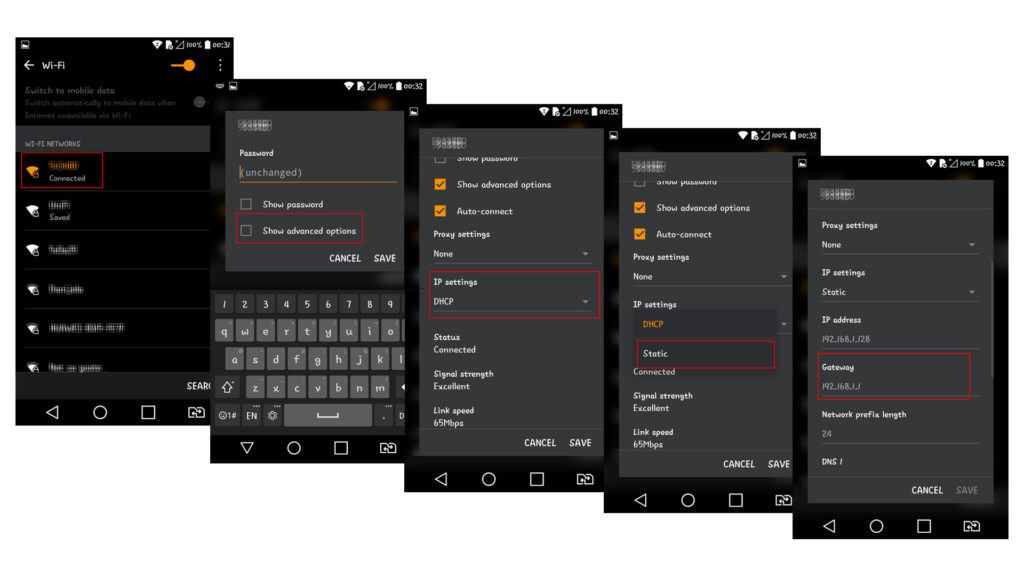
Pas cu pas - Cum să găsiți gateway -ul dvs. implicit folosind dispozitivul Android
Utilizatorii iOS trebuie, de asemenea, să introducă setările Wi-Fi și să atingă scrisoarea I în poziția de lângă numele rețelei. Derulați în jos și căutați router.
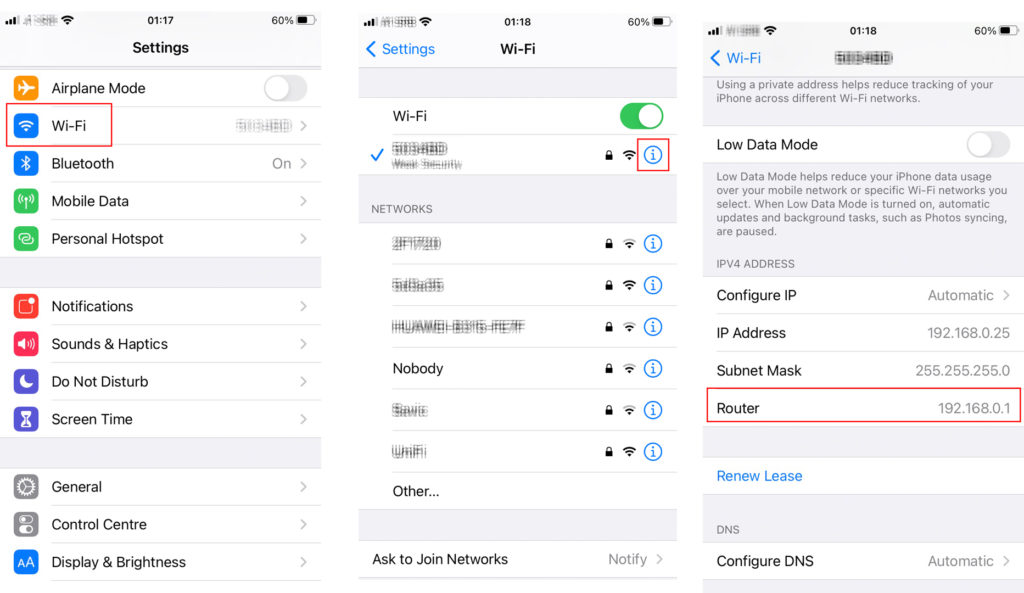
Pas cu pas - Cum să găsiți gateway -ul dvs. implicit folosind dispozitivul dvs. iOS
Cum se utilizează 192.168.15.1 ca gateway implicit?
Accesați setările routerului
Accesarea setărilor, după ce știți gateway -ul dvs. implicit, ar trebui să fie destul de ușor - există doar doi pași.
Notă: În sensul acestui articol, am folosit D-Link VWR-VRB1, dar procesul este similar pentru fiecare router.
Pasul 1: Deschideți browserul și introduceți adresa IP implicită. Tastați -l în bara de adrese.
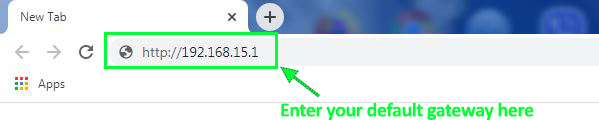
Pasul 2: Când apare fereastra de conectare, introduceți acreditările dvs. Dacă accesați setările pentru prima dată, utilizați numele de utilizator și parola implicite (de obicei tipărite pe etichetă). De asemenea, puteți găsi acreditările implicite în manual. Dacă ați accesat setările routerului în trecut și ați schimbat numele de utilizator și parola implicite, dar acum nu vă puteți aminti de ele, va trebui probabil să vă resetați routerul - apăsați butonul Resetare pentru 10Sec.

Schimbați SSID și parolă
După ce introduceți setările, puteți modifica tot felul de parametri de rețea Wi-Fi. Un lucru pe care oamenii îl fac adesea pentru a-și proteja Wi-Fi-ul și pentru a împiedica ceilalți să se conecteze la acesta este schimbarea numelui Wi-Fi și a parolei. Iată ce trebuie să faceți dacă utilizați routerul din exemplul nostru (D-Link VWR-VRB1).
Selectați acasă, apoi accesați fila wireless. În câmpul SSID introduceți numele rețelei. Poate fi orice vrei. Nu contează dacă este lung sau scurt. Apoi, sub securitate wireless, selectați WPA.

După ce selectați WPA, va apărea un alt meniu. Ar trebui să selectați WPA2, deoarece acesta este un protocol wireless mai sigur.
Apoi, selectați tasta pre-partajată și introduceți parola. Parola ar trebui să fie alfanumerică și ar trebui să fie destul de puternică. În cele din urmă, faceți clic pe Aplicați.

Deconectați -vă și vedeți dacă modificările au intrat în vigoare. Dacă nu puteți vedea numele rețelei Wi-Fi, încercați să reporniți routerul.
Alocați IP static pe computer sau orice alt dispozitiv din rețeaua dvs.
Acesta este, de asemenea, destul de ușor. După ce deschideți setările, accesați acasă și selectați fila DHCP.
În această fereastră, veți vedea două secțiuni - Configurare DHCP și clienți LAN.

Configurația DHCP vă arată domeniul de aplicare al adreselor IP disponibile (pool DHCP). Înainte de a atribui o adresă IP statică unuia dintre dispozitivele dvs., asigurați -vă că o excludeți din pool -ul DHCP. Dacă nu faceți asta, routerul dvs. poate atribui aceeași adresă unui alt dispozitiv.
Acum, vă puteți muta la clienții LAN. Trebuie să introduceți adresa IP pe care doriți să o atribuiți dispozitivului dvs. în prima casetă. De asemenea, ar trebui să introduceți numele de gazdă și adresa MAC. După ce introduceți toate informațiile necesare, puteți face clic pe Aplicare și deconectat.
Articole similare:
- 192.168.1.254 - Cum să accesați consola de administrare a routerului
- 192.168.10.1 Autentificare
- 192.168.100.1 - Un ghid rapid pentru începători
Modul mai ușor de a face o rezervare ar fi să -ți găsești dispozitivul la sfârșitul paginii, să marchezi acea casetă sub rezervă și să excluzi această adresă din pool -ul DHCP. Această metodă poate fi dificilă dacă adresa pe care doriți să o atribuiți dispozitivului dvs. se află undeva în mijlocul grupului DHCP. Sfatul nostru este să utilizăm adresele de la începutul sau de la sfârșitul piscinei (cum ar fi 192.168.15.2/.3/.4 sau 192.168.15.252/.253/.254).
192.168.15.1 poate fi o adresă IP gazdă?
192.168.15.1 este prima adresă IP disponibilă într -o subrețea 192.168.15.1/24 (o subrețea cu o mască de subrețea 255.255.255.0), deci va fi atribuită automat routerului dvs. și nu poate fi o adresă gazdă (nu poate fi atribuită automat routerului dvs. computerul, telefonul sau orice alt dispozitiv).
Cu toate acestea, într -o rețea mai mare (de exemplu, 192.168.15.1/23), 192.158.15.1 ar putea fi una dintre adresa IP gazdă disponibilă în grupul DHCP.

După cum puteți vedea din imaginea de mai sus, folosind o mască de subrețea diferită (255.255.254.0 în loc de 255.255.255.0) va crește numărul de adrese gazdă disponibile (de la 254 la 510), iar una dintre adresele din interiorul pool -ului DHCP poate fi Adresa din titlul nostru. Acest lucru nu se va întâmpla niciodată într -o rețea mică de acasă, dar este o posibilitate pentru o rețea corporativă mai mare.
Am probleme cu 192.168.15.1 - Depanare
Accesarea tabloului de bord setări nu este întotdeauna fără probleme. Unele dintre cele mai frecvente probleme.
Nu pot accesa pagina de conectare
Dacă accesarea paginii de conectare durează prea mult, atunci probabil că utilizați adresa IP greșită. Verificați din nou gateway -ul implicit - utilizați instrucțiunile pe care vi le -am dat acum un minut.
Este puțin probabil, dar este posibil, de asemenea, ca dispozitivul pe care îl utilizați pentru a accesa setările și routerul dvs. să aibă aceeași adresă IP (pe care, din greșeală, ați atribuit -o adresa IP statică greșită dispozitivului dvs.). În acest caz, trebuie să vă eliberați adresa IP, să așteptați ca routerul să vă atribuie o adresă IP diferită de la pool -ul DHCP, apoi să încercați să accesați setările.
Conectarea durează prea mult - nu pot accesa tabloul de bord
Utilizați numele de utilizator și/sau parola greșite. Dacă nu au existat greșeli de tastare, atunci aveți două opțiuni: încercați să vă amintiți numele de utilizator și parola sau faceți o resetare din fabrică (apăsați și mențineți apăsat butonul de resetare pentru 10sec).
